
Einige Benutzer möchten die Systemsteuerung in Win10 deaktivieren, wissen aber nicht, wie sie die Systemsteuerung in Win10 deaktivieren können. Freunde in Not schauen sich das bitte an Weitere Informationen erhalten Sie beim Herausgeber.
Methode 1: Gruppenrichtlinie bearbeiten
1. Klicken Sie auf die Suchschaltfläche in der Taskleiste, geben Sie „Gruppenrichtlinie bearbeiten“ ein und öffnen Sie sie.
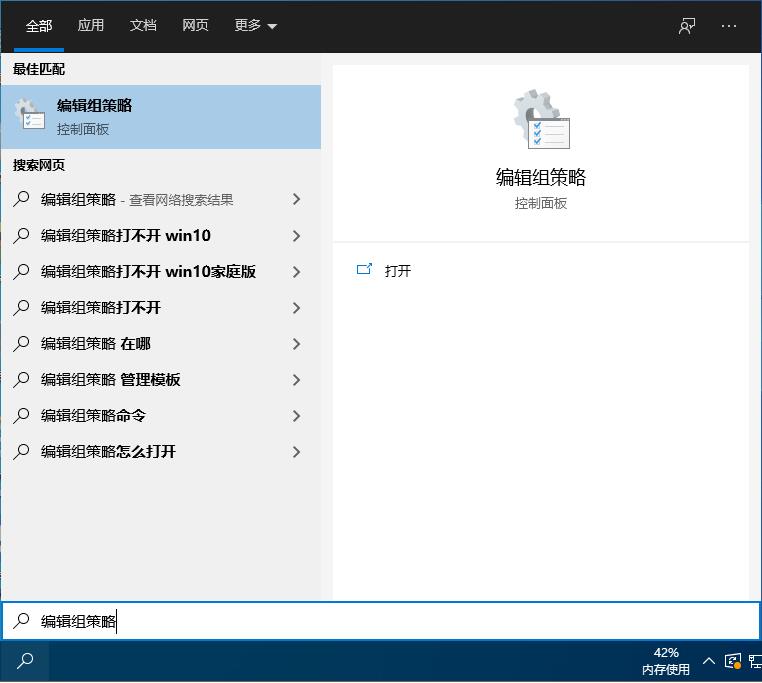
2. Rufen Sie den lokalen Gruppenrichtlinien-Editor auf, klicken Sie auf „Benutzerkonfiguration – Administrative Vorlagen – Systemsteuerung“ und suchen Sie rechts die Option „Zugriff auf Systemsteuerung und PC-Einstellungen deaktivieren“.
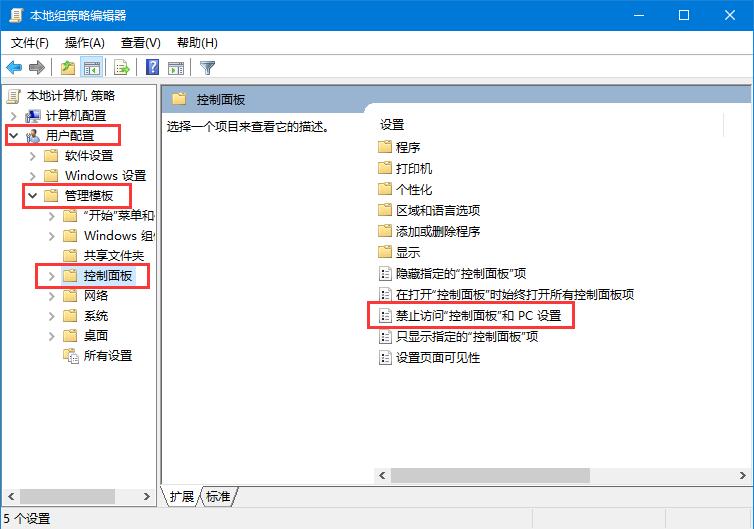
3. Markieren Sie abschließend im Fenster oben links „Aktiviert“ und klicken Sie zur Bestätigung auf „Übernehmen“.
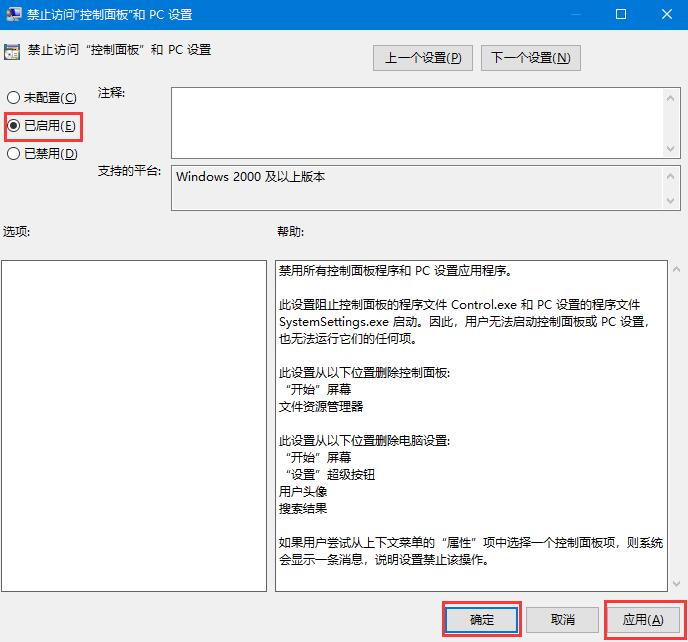
Methode 2: Registrierungseditor
1. Geben Sie „Registrierungseditor“ in das Suchfeld in der Taskleiste ein und öffnen Sie es.
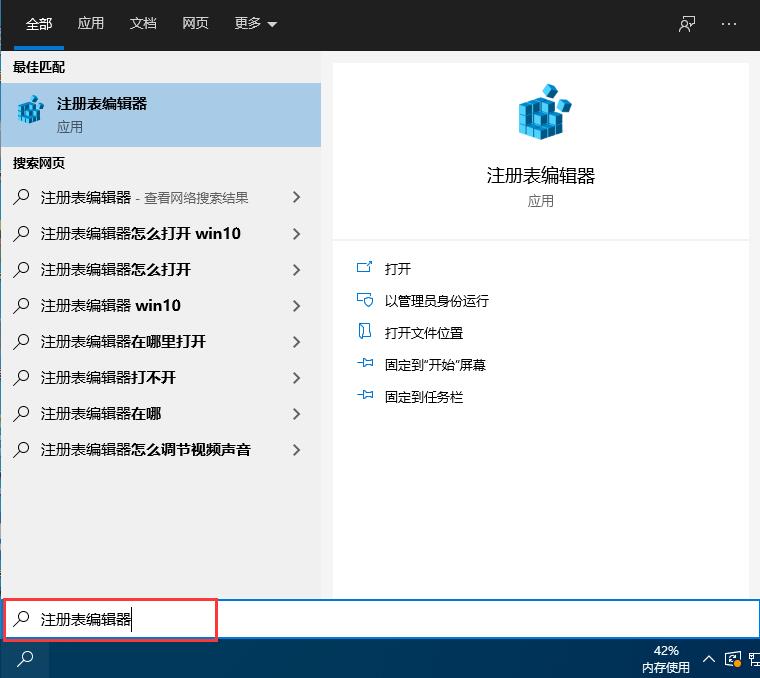
2. Nachdem Sie die neue Benutzeroberfläche aufgerufen haben, kopieren Sie „ComputerHKEY_CURRENT_USERSoftwareMicrosoftWindowsCurrentVersionPoliciesExplorer“ in die Adressleiste oben und drücken Sie die Eingabetaste, um sie zu finden.
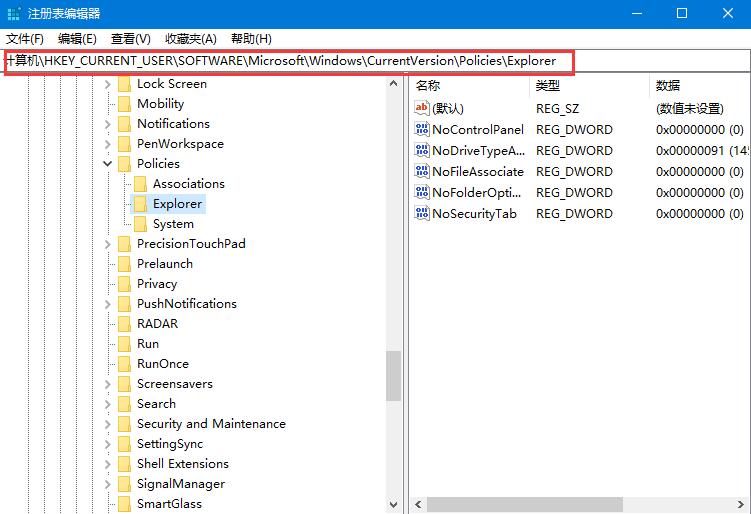
3. Suchen Sie die Option „NoControlPanel“ auf der rechten Seite, klicken Sie mit der rechten Maustaste auf die leere Stelle und wählen Sie „Erstellen“ einen „DWORD-Wert (32-Bit)“. und nennen Sie es „NoControlPanel“. Doppelklicken Sie, um es zu öffnen.
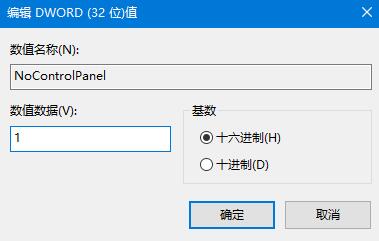
4. Abschließend ändern Sie im sich öffnenden Fenster die „numerischen Daten“ auf „1“.
Das obige ist der detaillierte Inhalt vonSo deaktivieren Sie die Systemsteuerung in Win10. Für weitere Informationen folgen Sie bitte anderen verwandten Artikeln auf der PHP chinesischen Website!




